Содержание
Быстрый старт — Метрика. Справка
- Шаг 1. Авторизуйтесь
- Шаг 2. Создайте счетчик
- Шаг 3. Установите счетчик на сайт
- Что дальше?
- Вопросы и ответы
Заказать создание и настройку счетчика
Чтобы самостоятельно создать счетчик:
Для работы с Яндекс Метрикой необходим Яндекс ID. Если у вас его нет, зарегистрируйтесь.
Если вы являетесь владельцем рекламной кампании в Яндекс Директе или ваш интернет-магазин является партнером Яндекс Маркета, рекомендуем при авторизации использовать логин, зарегистрированный в этих сервисах. Это позволит вам быстро переходить с сервиса на сервис.
Нажмите кнопку Добавить счетчик. Откроется страница настроек счетчика. Подробно см. в разделе Как создать и установить счетчик.
Обучающее видео. Создание кода счетчика. Посмотреть видео youtube.com/embed/MvzTpjvjOXU?rel=0″ data-url=»https://www.youtube.com/embed/MvzTpjvjOXU?rel=0″ allowfullscreen=»allowfullscreen» controls=»true»> |
Совет. Для установки счетчика рекомендуем обратиться к сотруднику, который отвечает за поддержку сайта.
В разделе Настройка, на вкладке Счетчик, нажмите кнопку Скопировать. Затем добавьте этот код в HTML-код Если разместить код счетчика не на все страницы сайта, для\n Метрики посетитель будет то появляться на сайте, то пропадать — в статистику попадут\n искаженные данные.
«}}»>. Рекомендуем разместить его как можно ближе к началу страницы — от этого зависит полнота и корректность подсчета данных. Подробно см. раздел Установка счетчика.
После установки счетчик будет доступен на странице Мои счетчики. Данные начинают собираться сразу же.
Обучающее видео. Посмотреть видео |
Посмотрите, какие инструменты вы можете подключить к счетчику, чтобы сделать Метрику еще эффективнее для вашего сайта. Для этого перейдите на страницу Настройка → Подключение отчетов.
Страница помогает узнавать:
о появлении новых инструментов и отчетов в Яндекс Метрике;
об условиях их подключения к вашему счетчику.
Проверка наличия счетчика на сайте и сбора данных
Вы можете проверить, корректно ли установлен код счетчика и собирается ли статистика.
Проверка настройки целей
Проверить, правильно ли настроены цели, можно с помощью параметра _ym_debug=1. Подробно см. в разделе Проверка цели.
Подробно см. в разделе Проверка цели.
Ошибка при вставке кода счетчика на сайт
Вероятно, вы используете шаблонизатор Smarty, который некорректно обрабатывает фигурные скобки в коде счетчика.
Чтобы код JavaScript обрабатывался в этом шаблонизаторе корректно, необходимо обернуть код счетчика Яндекс Метрики в специальный элемент {literal}{/literal} (см. документацию) или использовать элемент {ldelim}{rdelim} для экранирования фигурных скобок в коде счетчика (см. документацию).
Получение статистики в счетчике РСЯ
Код счетчика РСЯ устанавливается автоматически на страницы сайта, которые содержат блоки РСЯ. Чтобы получить полную статистику, установите код счетчика Яндекс Метрика на все страницы сайта. Получить код счетчика можно на странице Настройка (Счетчик).
Здесь вы сможете включить отображение карты кликов, точного показателя отказов и другие дополнительные возможности сервиса.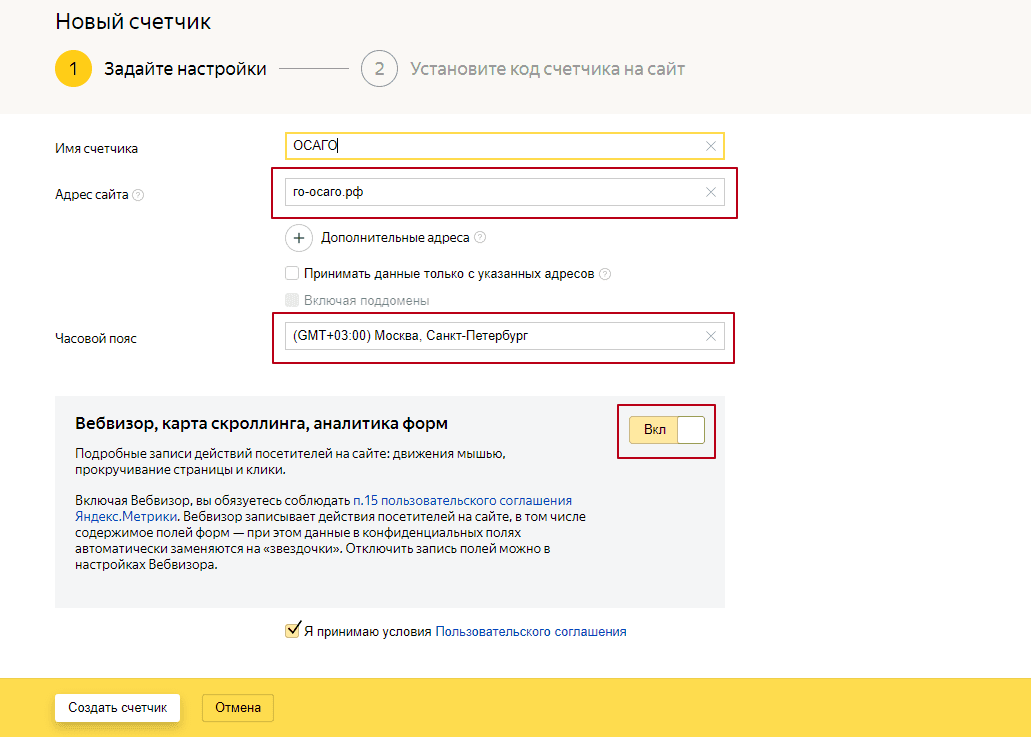 Подробнее см. в разделе Основные и дополнительные настройки счетчика.
Подробнее см. в разделе Основные и дополнительные настройки счетчика.
Установка нескольких счетчиков на страницы сайта
Подробная информация об этом представлена в разделе Установка нескольких счетчиков на сайт.
Один счетчик установлен на нескольких сайтах
Статистика будет собираться по всем сайтам, где установлен счетчик, даже если они не указаны в полях Адрес сайта и Дополнительные адреса сайтов (см. раздел Основные и дополнительные настройки счетчика). В некоторых отчетах, например в отчете Популярное, URL таких сайтов выделен серым шрифтом.
Написать в чат
Если вам не удалось самостоятельно проверить работу счетчика, воспользуйтесь рекомендациями ниже.
Данные в консоли не отправляютсяДанные в консоли есть, но отчеты не отображаются
Это может происходить по нескольким причинам:
Счетчик установлен неправильно. Например, CMS внесла изменения в код счетчика.
 Следует переустановить счетчик или обратиться в службу поддержки вашей CMS.
Следует переустановить счетчик или обратиться в службу поддержки вашей CMS.Работу счетчика Яндекс Метрики на сайте блокируют неработающие скрипты. Проверить это можно в консоли браузера.
Рекомендации не помогли
Обратите внимание: служба поддержки не обзванивает пользователей. Не следуйте указаниям людей, которые вам звонят и представляются службой поддержки Яндекс Метрики.
Это значит, что информация отправляется Яндекс Метрике. При этом данные могут не отображаться в отчетах по следующим причинам:
Данные отправляются на счетчик с другим номером.
В настройках счетчика, на вкладке Фильтры, указаны слишком жесткие фильтры. Удалите ненужные фильтры.
В настройках счетчика, на вкладке Фильтры, задан фильтр Не учитывать мои визиты. Это значит, что счетчик не учитывает ваши посещения — попробуйте перейти на сайт в режиме браузера «инкогнито».
Рекомендации не помогли
Обратите внимание: служба поддержки не обзванивает пользователей.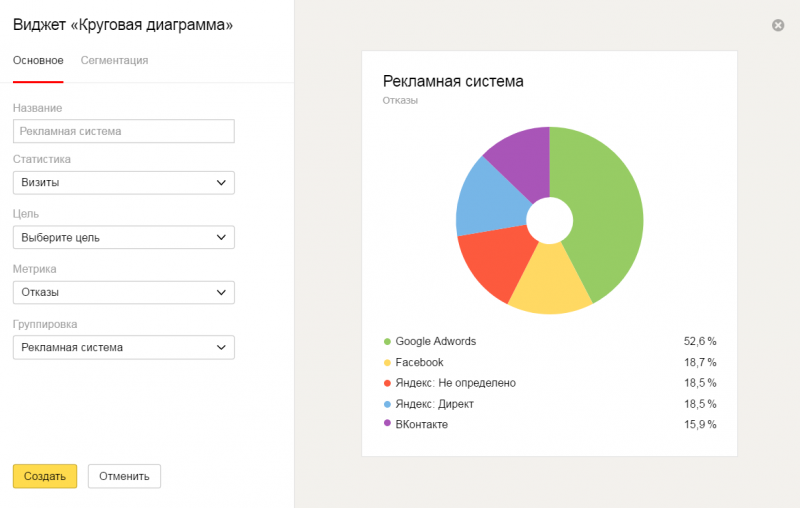 Не следуйте указаниям людей, которые вам звонят и представляются службой поддержки Яндекс Метрики.
Не следуйте указаниям людей, которые вам звонят и представляются службой поддержки Яндекс Метрики.
Как подключить Яндекс Метрику на сайт | Блог YAGLA
Яндекс.Метрика – это не просто счетчик, а инструмент аналитики сайта. Простой и бесплатный. С его помощью вы можете увидеть состав и поведение посетителей, источники переходов и эффективность рекламы. Установка кода и настройка аккаунта легко делаются самостоятельно.
В этой статье вы узнаете, как подключить Яндекс.Метрику на свой сайт за 10 минут и как её использовать – все важные возможности.
Регистрация аккаунта
Если у вас есть почта Яндекс, значит, у вас есть личный аккаунт, к которому привязана Метрика. Если нет – заведите почтовый ящик Яндекса и авторизуйтесь.
Чтобы установить Яндекс.Метрику, перейдите по ссылке metrika.yandex.ru. Нажмите кнопку добавления счетчика:
К одному профилю можно привязать неограниченное количество ресурсов (счетчиков).
Заполните регистрационные данные для нового счетчика.
Включите Вебвизор, чтобы записывать все действия пользователей, примите условия пользовательского соглашения и нажмите кнопку «Создать счетчик».
Теперь переходим к настройкам счетчика.
Настройки и получение кода
Следующий шаг после принятия условий пользовательского соглашения – страница с настройками.
Выберите, как вставить код:
Доступные способы: классический HTML-код, CMS и конструкторы сайтов (в этом случае используйте плагин «Метрики») и системы управления тегами. В последнем случае часто используется Google Tag Manager.
Включите дополнительные опции, если это необходимо:
Первая пригодится для сбора и анализа данных, если у вас интернет-магазин.
Сам код счетчика находится под дополнительными настройками:
Прежде чем копировать код Метрики, в дополнительных настройках выберите нужные параметры.
Отслеживание хеша в адресной строке применяется для AJAX-сайтов и позволяет корректно подсчитывать количество просмотров на страницах, которые обновляются без перезагрузки.
Для XML-сайтов – значит, элемент noscript не должен использоваться в XML-документах.
Информер – собственно счетчик посещений. Рекомендуем ставить на более-менее раскрученный ресурс. В этом случае счетчик будет социальным доказательством его популярности. Вставить информер можно независимо от кода Метрики.
Альтернативный CDN позволяет корректно учитывать посещения из регионов, в которых ограничен доступ к Яндекс.Метрике.
Устаревший код счетчика – его стоит использовать, только если вам нужен для работы Вебвизор 1.0. По умолчанию Яндекс.Метрика использует новый код счетчика и Вебвизор 2.0.
Когда все настройки готовы, и вы собираетесь устанавливать код Метрики на сайт прямо сейчас, можно его копировать.
Затем нажмите «Начать пользоваться» или перейдите к настройке целей.
Мы будет показывать всё по порядку, поэтому следующий этап – установка кода.
Установка кода
Подключение Яндекс.Метрики считается завершенным после установки кода на все страницы сайта. Стандартный вариант – между тегами body… /body. На предыдущих скриншотах вы уже видели, как он выглядит.
Стандартный вариант – между тегами body… /body. На предыдущих скриншотах вы уже видели, как он выглядит.
Можно вставлять код на каждую страницу сайта, но это займет достаточно много времени. Особенно на многостраничном сайте. Проще всего вставить сразу в шаблон, например, в footer.php, тогда код автоматически установится на все страницы.
Для этого (на примере cms wordpress) заходим в консоль – внешний вид – редактор – подвал (footer). И размещаем код Метрики перед закрывающим тегом /body. После чего обновляем файл.
Да, все действия лучше делать не напрямую, а через редактор, например, Notepad++. Это позволит избежать проблем при ошибочном редактировании файлов.
Чтобы убедиться в правильности установки, смотрим исходный код. Переходим на главную страницу сайта, нажимаем CTRL+U, затем CTRL+F и в появившееся поле вписываем Yandex.
Видим код Яндекс.Метрики, значит, все в порядке.
Чтобы настроить остальные параметры счетчика, выберите нужный в списке и нажмите значок настроек:
Включение Вебвизора
На соответствующей вкладке активируйте новый Вебвизор 2. 0:
0:
Это незаменимая вещь для анализа конверсии. Вы можете посмотреть видеозапись или увидеть в режиме онлайн, что делает посетитель, какая информация его интересует.
Запись рекомендуется для страниц с уникальным содержанием (корзина заказа, например).
Как вебвизор помогает повысить конверсию
Настройка целей
Цели в Метрике нужны, чтобы отслеживать важные действия посетителей сайта.
Добавить цели можно в любой момент после того, как вы установите счетчик Яндекс.Метрики или в ходе настройки, прямо сейчас. Для этого нажмите кнопку добавления цели:
В Яндекс.Метрике на данный момент 11 типов целей:
Как их настраивать и когда какую применять – об этом у нас отдельная статья.
Настройка фильтров
Еще одна важная настройка – это фильтры, где необходимо поставить галочку «Не учитывать мои посещения». Так вы будете получать точные данные, без учета собственных заходов.
Можно добавить операции и фильтровать конкретные IP-адреса, реферальные ссылки, URL или заголовки страниц.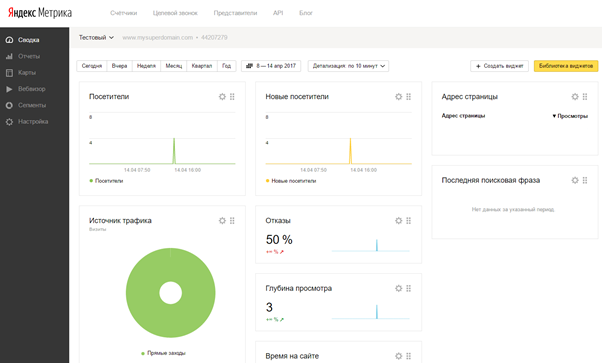 На один счетчик доступно 30 фильтров с последовательным использованием.
На один счетчик доступно 30 фильтров с последовательным использованием.
Фильтры накладываются на исходные данные, а произведенные изменения не имеют обратной силы. Поэтому применяйте их обдуманно.
Настройка уведомлений
Кроме статистики, Метрика уведомляет владельца о проблемах с доступностью сайта. Поэтому обязательно поставьте соответствующую отметку в настройках. Способ связи – электронная почта и SMS.
Загрузка данных
На вкладке «Загрузка данных» вы можете:
1) Загрузить дополнительные параметры посетителей помимо тех, что собираются в Метрике автоматически.
Рекомендуем передавать таким образом характеристики посетителей, которые не изменяются от визита к визиту и не содержат персональные данные. Например, тип клиента – «розничный» или «оптовый».
Все переданные сведения появятся в отчете «Параметры посетителей». Их можно использовать как условия группировки и сегментации.
Загрузить данные можно в виде файла до 5 млн строк.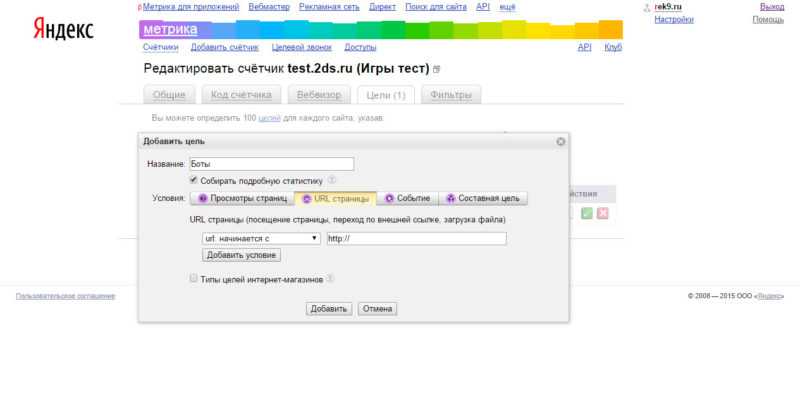
В чем разница ClientID и UserID?
ClientID – это то, что Метрика присваивает автоматически каждому уникальному посетителю с определенного браузера анонимно. Один и тот же посетитель с разных браузеров – для Метрики это два разных ClientID.
UserID – это уникальный идентификатор пользователя в вашей внутренней системе, который пользователь получает при регистрации.
Чтобы Метрика определяла посетителей по вашим идентификаторам, UserID нужно связать с ClientID с помощью метода setUserID.
Собственные идентификаторы будут привязаны к ClientID только для тех посетителей сайта, во время посещений которых метод setUserID был вызван. Для сбора более полной статистики рекомендуем подождать некоторое время, пока в Яндекс.Метрику будет передан больший объем данных.
2) Включить учет офлайн-конверсий.
У компании могут быть значимые сведения, которые собираются вне сайта: заказы, оформленные на сайте, а оплаченные в офисе и т.д. Данные об этих действиях можно передавать в Метрику, чтобы связывать поведение клиентов на сайте с их действиями в офлайне. Это дает более полную картину воронки конверсии.
Это дает более полную картину воронки конверсии.
3) Сводить в один отчет расходы и показатели эффективности по всем рекламным каналам.
Вы можете загрузить данные по расходам вручную или выбрать автоматическую загрузку из Google Рекламы и других рекламных систем.
Как подключить Яндекс.Метрику к Яндекс.Директу
Для тех, у кого работает рекламная кампания в Яндекс.Директ, мы рекомендуем связать её с Метрикой. Это позволит контролировать эффективность и делать своевременные изменения.
Вот как это сделать.
1) Войдите в Яндекс.Метрику и cкопируйте код счетчика:
2) Войдите в Яндекс.Директ и перейдите в «Параметры» нужной рекламной кампании:
3) На странице параметров найдите раздел «Счетчики целевых действий».
Нажмите кнопку «Добавить счетчик»:
Вставьте код счетчика и настройте разметку ссылок для Яндекс.Метрики, чтобы связывать визиты в Метрике с кликами по объявлению.
Нажмите «Применить».
4) Теперь вернитесь в Яндекс. Метрику на вкладку «Доступ». Здесь добавьте нового пользователя, которому хотите дать доступ к счетчику:
Метрику на вкладку «Доступ». Здесь добавьте нового пользователя, которому хотите дать доступ к счетчику:
5) Укажите логин аккаунта Яндекс.Директа и выберите права «Редактирование»:
6) Сохраните изменения:
Теперь у вас настроен обмен данными между аккаунтами Яндекс.Директ и Яндекс.Метрикой.
Подключение отчетов
На этой вкладке – ссылки на все отчеты, сервисы, инструменты, которые можно подключить в Яндекс.Метрике.
Когда закончите настройку Яндекс.Метрики, самое время ознакомиться с её отчетами и возможностями визуализации.
Краткое знакомство с Яндекс.Метрикой
Начнем обзор отчетов в том порядке, в каком они расположены в левом меню.
Сводка
Это обобщенные данные по посетителям, источникам трафика, поисковым фразам и т.д., по которым можно быстро оценить текущую ситуацию.
Здесь, как и во всех отчетах Метрики вы можете настроить отображение данных на дашбордах:
- Период времени
- Способ детализации.

На вкладке «Сводка» есть возможность добавить виджет – выбрать из стандартных в «Библиотеке виджетов».
Источник
Или создать свой.
Источник
Для пользовательского виджета напишите название, укажите тип статистики, метрику и способ группировки.
Источник
Можно сегментировать посетителей в группы по нужному вам критерию.
Стандартные отчеты
Полный их список вы найдете здесь:
Рассмотрим самые популярные.
Отчет «Посещаемость» помогает оценивать трафик по таким показателям, как число визитов, просмотров, посетителей, новых посетителей, отказов, глубина просмотров и время, проведенное на сайте.
Чтобы увидеть более детальные данные, можно уточнить, какие именно визиты и посетители вас интересуют.
Выбор параметров визитов:
Настройка сегментов посетителей:
В отчете «Посещаемость» можно сравнить два разные сегмента по всем показателям. Чтобы воспользоваться этим, выберите нужный сегмент, нажмите «Сравнить сегменты» и выберите сегмент для сравнения.
Чтобы воспользоваться этим, выберите нужный сегмент, нажмите «Сравнить сегменты» и выберите сегмент для сравнения.
Отчет «Конверсии» показывает данные согласно целям, которые вы задали ранее. По действиям посетителей, важных для вас: посещениям определенных страниц, транзакциям, кликам и т.д. На скриншоте это регистрация или первый вход.
К нему можно применить все те же настройки по периоду, детализации и сегментации.
Из отчетов группы «Источники» отчет «Источники, сводка» – общий по всем каналам трафика.
Из этого отчета вы узнаете, с каких каналов идут люди на ваш сайт.
Помимо описанных возможностей Метрики здесь вы можете выбрать модель атрибуции, чтобы Метрика учитывала в отчете только значимые источники (для каждой модели свой принцип приоритезации).
Кроме того, есть выбор типа отображения данных: круговая диаграмма, линии (по умолчанию), области, колонки (или столбчатая диаграмма) или карта.
Также можно группировать данные отчета для наглядности по источникам, поведению и характеристикам посетителей: поведению, демографии и т.д. в меню «Группировки».
Нажмите кнопку «Группировки» над таблицей данных, найдите в раскрывающихся списках нужный признак (или воспользуйтесь строкой поиска) и нажмите «Применить».
С помощью кнопки «Метрики» можно выбрать свои столбцы для отображения в отчете.
Также все отчеты группы «Источники» можно отфильтровать по одной из целей. Это пригодится, чтобы оценить конверсионность трафика из разных каналов.
Также в Метрике предусмотрены специальные отчеты по разным видам источников.
А отчет «Источники, расходы и ROI» доступен, если у вас настроена электронная коммерция в Метрике. Из него вы получите информацию о покупках на сайте, доходах по каждому источнику.
Чтобы видеть данные по конкретным рекламным кампаниям в Яндекс.Директе, настраивайте UTM-метки с развернутыми параметрами.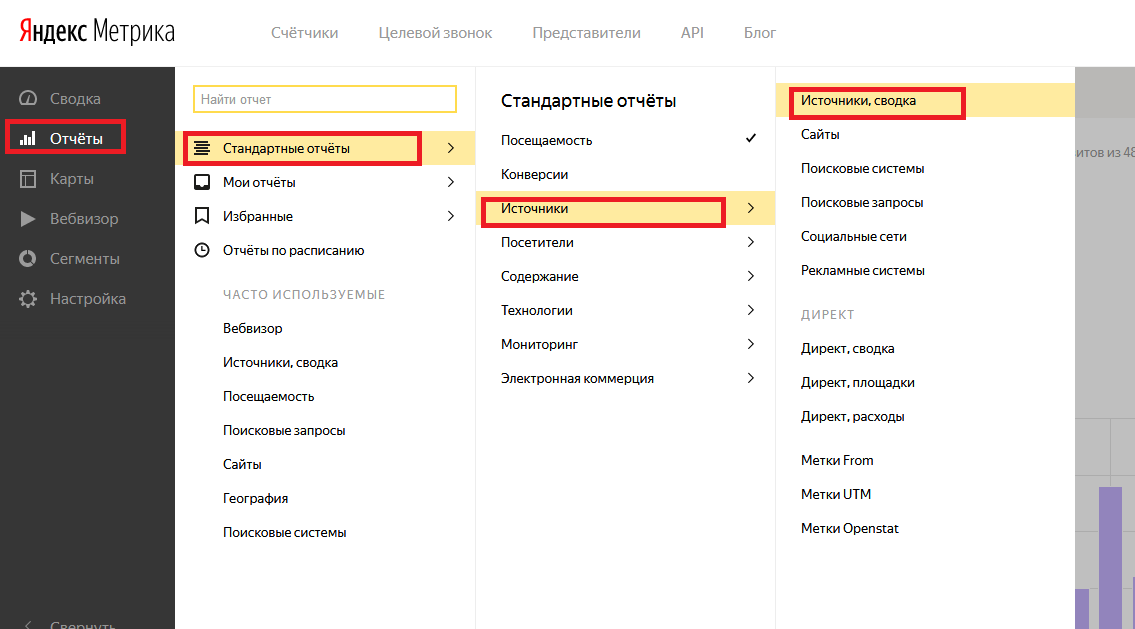
Отчеты группы «Аудитория» показывают, интернет-пользователи с какими характеристиками заходили на ваш сайт и проанализировать их поведение.
Вы можете оценить качество трафика по географическим параметрам, долгосрочным интересам, возрасту, полу.
В блоке «Активность» – отчеты, в которых вы увидите показатели по посетителям в зависимости от глубины просмотра (количества просмотренных страниц за сеанс), времени, проведенному на сайте, времени суток их визитов.
В блоке «Лояльность» – отчеты, которые позволяют анализировать аудиторию в зависимости от того, как часто она посещает сайт, с какой периодичностью, сколько времени прошло с первого и предпоследнего визита.
Эти знания помогают отследить весь путь посетители от первого посещения до конверсии, прикинуть, сколько времени уходит на принятие решения о целевом действии.
Отчеты группы «Содержание» помогают оценить эффективность контента на вашем сайте.
В частности, какие разделы посещают чаще всего, а какие – реже. С каких страниц приходят на сайт, с каких уходят.
Эти отчеты полезны при постановке задач о разработке.
Отчеты группы «Технологии» – о том, с каких устройств люди заходят на ваш сайт и какие технологии при этом используют (браузеры, разрешения дисплеев, ОС и т.д.)
По этой статистике вы сможете понять, есть проблемные места в отображении сайта. Допустим, часто это мобайл, если сайт не оптимизирован для смартфонов.
Отчеты группы «Электронная коммерция» содержат данные о продажах с сайта – покупках, заказах и поступающих доходах. Об электронной коммерции в Яндексе у нас есть отдельная статья.
Мои отчеты
Это пользовательские отчеты, которые вы можете создать, нажав плюс.
Можно использовать все возможности Метрики, которые мы рассмотрели ранее на примере стандартных:
- Настраивать параметры визитов и посетителей
- Группировать данные по нужным признакам
- Добавлять нужные вам метрики в таблицу.

Не забудьте сохранить созданный отчет (кнопка «Сохранить» в правом верхнем углу).
Избранные отчеты
Вы сами добавляете эти отчеты из тех, кто есть в Яндекс.Метрике, чтобы иметь быстрый доступ к ним. Для этого откройте нужный отчет и нажмите знак «флажка».
Все отчеты с красным флажком появятся в «Избранном».
Часто используемые отчеты
Отчеты, которые вы открываете чаще всего, автоматически появляются в разделе «Часто используемые».
Карты
В Яндекс.Метрике есть следующие виды карт:
Карта ссылок показывает кликабельность ссылок на страницах сайта. Чем горячее цвет ссылки – тем больше переходов. Если кликнуть по любой ссылке в карте ссылок, вы увидите статистику по переходам в цифрах.
Карта кликов работает по похожему принципу, но для всех элементов страницы – ссылок, форм, элементов навигации.
Карта скроллинга показывает, сколько времени в среднем посетители проводят на каждом экране страницы. Также по цветам.
Также по цветам.
Инструмент «Аналитика форм» показывает конверсионность форм на странице. Какой процент посетителей заполнили форму, какой – ушли, не заполнив форму.
Подробнее про все аналитические инструменты Метрики читайте здесь.
Вебвизор
Этот инструмент Метрики позволяет отследить конкретные действия посетителей сайта в форме записей отдельных визитов: как двигают курсор, скроллят страницу, куда кликают, что ищут в поиске, что копируют и т.д.
Каждые 2 недели записи обновляются, причем старые никуда не сохраняются.
В Вебвизоре вы можете смотреть записи визитов по конкретным сегментам аудитории. Например, мобильных пользователей.
Подробнее о Вебвизоре и его возможностях читайте здесь.
Посетители
В этом отчете – детальная обезличенная информация по активности каждого посетителя сайта – по визитам и конверсиям – без раскрытия его личных данных. Метрика автоматически каждому посетителю присваивает уникальный идентификатор ClientID.
В разделе «Сегменты» появятся все сегменты по визитам или посетителям, которые вы сохраните. В разделе «Цели» – список настроенных в счетчике целей.
Версия счетчика
Если у вас уже установлен счетчик Яндекс.Метрики, рекомендуем проверить его актуальность.
Обновленный разработчиками код счетчика весит меньше на 45% и загружается быстрее на 20% как для десктопа, так и для мобайла. Следовательно, счетчик записывает больше коротких посещений сайта, которые раньше не успевал записываться из-за долгой загрузки.
Чтобы воспользоваться этим новшеством, проверьте версию счетчика, который стоит на вашем сайте.
Примечание. Если сайт сделан на конструкторе, менять и обновлять ничего не нужно. Рекомендация для самописных сайтов.
Откройте исходный код вашего сайта. Для этого:
1) Зайдите на главную страницу.
2) Кликните правой кнопкой мыши и выберите вариант «Просмотреть код страницы» или «Исходный код».
3) Нажмите Ctrl+F.
4) Найдите с помощью поиска по странице сочетание «tag. js».
js».
Если совпадение не найдено, на сайте устаревшая версия счетчика.
Новый код скопировать можно там же в кабинете Яндекс.Метрики, в настройках счетчика.
Заключение
Все действия занимают не более 10 минут. Вот так быстро и легко вы получаете и осваиваете инструмент контроля эффективности своего сайта.
Как анализировать Яндекс.Метрику: 8 ключевых показателей
Хотите тоже написать статью для читателей Yagla? Если вам есть что рассказать про маркетинг, аналитику, бизнес, управление, карьеру для новичков, маркетологов и предпринимателей. Тогда заведите себе блог на Yagla прямо сейчас и пишите статьи. Это бесплатно и просто
AppMetrica
Универсальная платформа для атрибуции установок, аналитики приложений и маркетинга. Бесплатно и без ограничений.
- Аналитика продуктов
- Установить атрибуцию
- Push кампании
- Отчеты о сбоях и ошибках
- API
НАЧАТЬ ДЕМО-ДОСТУП
Универсальная платформа для атрибуции установок, аналитики приложений и маркетинга. Бесплатно и без ограничений.
Бесплатно и без ограничений.
НАЧАТЬ ДЕМО-ДОСТУП
Аналитика продуктов
Используйте подробные отчеты об удержании, гибкую настройку сегментов аудитории и глубокую поведенческую аналитику. Получайте подробные данные о местонахождении пользователей и технической среде.
Подробнее
Атрибуция установок
Отслеживайте влияние каждой установки и оценивайте вовлеченность с помощью детализированных когортных отчетов. Управляйте политикой атрибуции и получайте информацию об аудитории от ваших рекламных партнеров.
Подробнее
Push-кампании
Отправляйте push-уведомления искушенным сегментам пользователей, гибко настраивайте время и проводите A/B-тестирование своих кампаний. Количество push-уведомлений не ограничено.
Подробнее
Отчеты о сбоях и ошибках
Интуитивно понятные отчеты о сбоях и ошибках для разработчиков и команды разработчиков.
Подробнее
Экспортируйте необработанные данные без выборки за любой период, получайте собственные комбинации показателей и параметров, создавайте собственные информационные панели и с легкостью управляйте всеми своими приложениями.
Подробнее
меню
Больше не нужно жонглировать дюжиной различных трекеров, инструментов аналитики продуктов, служб push-уведомлений и решений для отчетов о сбоях. Анализируйте всю статистику вашего приложения в одном месте и мгновенно действуйте на ее основе, чтобы повысить эффективность бизнеса — без необходимости создавать набор данных.
AppMetrica позволяет получать необработанные данные вашего приложения за любой период через API и управлять ими любым удобным для вас способом. Интегрируйте его в свою CRM, систему бизнес-аналитики или индивидуальное аналитическое решение или отправьте данные своему рекламному партнеру, чтобы использовать их для ремаркетинга.
AppMetrica будет собирать все данные, отправленные вашим приложением, независимо от их количества. Без выборки или ограничений на время хранения данных. Учить больше.
Мы никогда не продаем и не передаем ваши данные третьим лицам. Ознакомьтесь с нашей политикой в отношении данных.
Данные вашего приложения собираются и обрабатываются в отчеты в режиме реального времени. Откройте для себя технологию AppMetrica.
150+
миллиардов событий
обрабатывается ежедневно
600+
миллионов устройств
покрыто
200+
интегрированная реклама
сети
7 Зарегистрируйте свое приложение в AppMetrica.
Интегрируйте AppMetrica SDK в свое приложение.
Ознакомьтесь с нашими примерами приложений, плагинов и SDK на GitHub.
Настройка и просмотр отчета
Примечание. Яндекс.Метрика защищает конфиденциальность пользователей и гарантирует обезличивание всей собираемой информации. По этой причине некоторые данные раскрываются не полностью.
Яндекс.Метрика защищает конфиденциальность пользователей и гарантирует обезличивание всей собираемой информации. По этой причине некоторые данные раскрываются не полностью.
Отчеты содержат статистическую информацию о сайте и делятся на стандартные отчеты (предлагаемые сервисом) и настраиваемые отчеты.
Отчет Яндекс.Метрики — конструктор отчетов. Другими словами, вы можете настроить его: добавить или удалить параметры и показатели или добавить цели и сегменты. Отчет основан на наборе параметров. Измерение вверху списка определяет содержание отчета. Если вы измените набор измерений или их порядок, содержимое отчета изменится, хотя имя останется прежним.
Например, по умолчанию сводный отчет Яндекс.Директа основан на измерениях, связанных с Яндекс.Директ (например, кампании Яндекс.Директа). Если вы добавите параметр «Дата сеанса» и поместите его вверху списка, отчет будет перестроен для отображения статистики по всем источникам сеансов на сайте.
- Настройка отчета
- Создание отчета
- Действия с отчетами
- Обезличивание статистики
Для настройки типа отчета можно использовать описанные ниже инструменты:
- 1.
 Типы графиков
Типы графиков По умолчанию данные отображаются в виде линий. Это наглядное представление динамики метрик. Вы можете использовать более подходящий тип графика для выбранного отчета:
Линии — Показывает изменения абсолютных значений измеряемых переменных во времени.
Круговая диаграмма — показывает распределение переменных по группам.
Области — показывает динамику переменных (их значения суммируются). Здесь вы можете увидеть общее количество сеансов с течением времени для каждой переменной, указанной в ключе.
Столбцы — показывает изменение отношения переменных во времени.
Карта — Сводные данные (суммарные и средние) на карте мира и на подробных картах России, Украины, Белоруссии и Турции. Например, в отчете «Время загрузки страницы» карта позволяет анализировать скорость отклика вашего сайта в разных регионах.
- 2. Сегментация
Сегментацию можно использовать для создания отчетов о сеансах, отвечающих определенным условиям.
 Например, вы можете взять данные отчета Источники, Сводка и получить трафик только от пользователей планшетов. Дополнительные сведения см. в разделе Сегментация данных.
Например, вы можете взять данные отчета Источники, Сводка и получить трафик только от пользователей планшетов. Дополнительные сведения см. в разделе Сегментация данных.- 3. Точность данных
Если для создания отчета требуется большой объем данных, сбор этой информации может занять много времени. Для более быстрой генерации отчета сервис может использовать только часть данных (например, 10%). Чтобы изменить эту сумму, перейдите на страницу отчета в интерфейсе Яндекс.Метрики, нажмите «Точность» и переместите ползунок в нужную область — «Быстрее» или «Точнее». Узнайте больше в разделе Сэмплирование.
При переключении на другой отчет этот параметр сохраняется. Информация об этом появляется внизу экрана. Вы можете оставить его или сбросить.
- 4. Отчетный период
Вы можете выбрать календарный период времени для построения отчета. По умолчанию выбран один месяц. Вы также можете установить диапазон дат, нажав .
- 5. Данные с разбивкой по времени
Графики «Линия» и «Площадь» отображают данные с разбивкой по периодам времени.
 Значение по умолчанию — авто. Это устанавливает диапазон на основе выбранного периода времени и количества данных, достаточного для этого периода. Период времени можно уточнить до минут, часов, дней, недель и месяцев.
Значение по умолчанию — авто. Это устанавливает диапазон на основе выбранного периода времени и количества данных, достаточного для этого периода. Период времени можно уточнить до минут, часов, дней, недель и месяцев.- 6. Модели атрибуции
Помогают правильно определить источник перехода пользователя на сайт для расчета конверсии по созданной цели. Подробнее читайте в разделе «Модели атрибуции».
- 7. Отображение данных в виде таблицы
Все показатели сгруппированы по определенным признакам (размерность: по операционной системе, ее версии и т.д.). Эти характеристики показаны в списке слева:
Просмотр списка
В этом режиме доступен поиск. При использовании поиска отчет будет содержать только те значения параметров (строк), которые соответствуют введенным вами в поле поиска. Например, в отчете Страницы входа вы можете просмотреть данные для определенной страницы, введя часть ее URL-адреса в поле поиска.

Древовидное представление (постепенно показывает структуру)
- 8. Параметры и показатели
Каждый отчет содержит показатели, сгруппированные по измерениям. Дополнительные сведения см. в разделе Получение и отображение данных. Метрики.
Чтобы сформировать отчет, нажмите «Параметры» или «Метрики». В открывшемся окне выберите параметры, на которых будет основываться отчет. Они будут отображаться в правой половине окна.
При выборе размера рядом с ним появляется значок. Это указывает на то, что хотя бы одно из измерений из этого блока используется в отчете.
Ограничение. В отчете может быть не более 7 параметров и 10 показателей.
- 9. Примечания к диаграмме
Примечания помогают отслеживать важные события и видеть, как они связаны с изменениями в статистике сайта. Вы можете создавать собственные заметки или использовать предустановленные заметки Яндекс.
 Метрики. Предустановленные ноты включают:
Метрики. Предустановленные ноты включают:Значок на границе раздела Группа Описание 6
.
Иногда трафик меняется из-за длительных праздников. Например, трафик на туристические сайты увеличивается перед длительными праздниками.
Мониторинг Результаты проверки доступности сайта.
Появляется, когда сайт недоступен (ответ сервера отличается от 200 OK), а затем снова появляется при изменении результата.
Это примечание может объяснить внезапное снижение посещаемости сайта.
Для получения дополнительной информации см. Примечания к графикам.
- 10. Точность данных
Метрика предоставляет множество цифр по всем возможным аспектам работы вашего сайта, и все эти цифры точны с точки зрения того, как они рассчитываются.
 Но с точки зрения анализа производительности сайта это не всегда так: например, если один посетитель зашел на сайт и просматривал страницы 20 минут, технически верно, что средняя продолжительность сеанса на сайте составляет 20 минут. Однако здравый смысл говорит нам об обратном: мы не можем делать выводы о сайте на основе одного сеанса.
Но с точки зрения анализа производительности сайта это не всегда так: например, если один посетитель зашел на сайт и просматривал страницы 20 минут, технически верно, что средняя продолжительность сеанса на сайте составляет 20 минут. Однако здравый смысл говорит нам об обратном: мы не можем делать выводы о сайте на основе одного сеанса.Сервис позволяет скрывать строки отчета, содержащие некорректную информацию этого типа. Подробнее читайте в разделе «Статистическая точность данных».
- 11. Выбор цели
При выборе ранее созданной цели из списка данные отчета обновляются, чтобы отразить эту цель. Цели в списке разделены по назначению: конверсия и ретаргетинг. Узнайте больше в разделе Что такое цели? Типы целей.
- 12. Уточнение числовых показателей
Яндекс.Метрика позволяет установить числовое ограничение на отображение статистики. Например, чтобы показать информацию об отказах со значением выше 50%. Чтобы отфильтровать значения, щелкните .
 В этом случае в отчете будут показаны только те строки (параметры), значения показателей которых соответствуют заданному вами условию.
В этом случае в отчете будут показаны только те строки (параметры), значения показателей которых соответствуют заданному вами условию.- 13. Отображение данных на графике
По умолчанию на графике отображаются значения показателя, по которому были отсортированы данные. Чтобы отобразить график любой другой переменной, доступной в отчете, щелкните значок . График будет обновлен.
- 14. Сортировка данных по метрике
По умолчанию данные отчета сортируются по первой метрике (например, по сеансам). Чтобы изменить сортировку, нажмите на более важную для вас метрику.
- 15. Скрытие графика
Вы можете отключить отображение данных на графике. При переключении на другой отчет эта настройка сохраняется.
- 16. Валюта
Валюта отображается, если в отчете содержится информация о деньгах, например, выручка от электронной торговли или расходы на рекламу. Валюта также отображается, если вы передаете Доход по цели.

В списке отображаются валюты данных, отправляемых в Яндекс.Метрику. При выборе валюты значения показателей доходов и расходов пересчитываются в соответствии с курсом конвертации, предшествующим дате транзакции.
При конвертации валют используется обменный курс, предоставленный более чем 15 источниками, включая Европейский центральный банк. Конвертация в евро и рубли производится по отношению к доллару США.
- 17. Отслеживание доли сеансов роботов в трафике
Яндекс.Метрика обнаруживает роботов, посещающих ваш сайт. Фильтрация роботов помогает получить точные данные. Например, показатель отказов, время пребывания на сайте и глубина страницы. По умолчанию отчеты показывают данные без сеансов роботов.
Процент роботов: в этом случае включен сегмент С роботами. Если вы удалите его, данные будут пересчитаны с учетом сеансов робота.
Чтобы увидеть долю роботов, используйте показатель Процент роботов. Чтобы его добавить, в настройках данных отчета выберите с robots.
 После этого будет включена опция Процент роботов в отчетах и метрика появится в таблице данных.
После этого будет включена опция Процент роботов в отчетах и метрика появится в таблице данных.
Выберите пункт меню Отчеты → Мои отчеты и нажмите . По умолчанию новый отчет будет иметь тип отчета Источники, сводка.
Внесите необходимые изменения. Мы рекомендуем создавать пользовательские отчеты, редактируя стандартные отчеты.
Сохраните отчет:
С прежним именем – нажмите Сохранить отчет.
С новым именем — нажмите и выберите Сохранить как.
Затем введите имя отчета в открывшемся окне.
После сохранения отчет становится доступным на странице Мои отчеты.
- Сохранение отчета
Вы можете использовать сохраненный отчет по всем меткам Яндекс.Метрики, к которым у вас есть доступ. Однако некоторые настройки отчета могут не применяться. Например, заданная в отчете цель игнорируется, если она не привязана к текущему тегу в настройках.

Отчет виден только тому пользователю, который его сохранил. Другие пользователи, имеющие доступ к тегу, не видят изменений в отчете.
- Экспорт отчета в удобный формат
Чтобы экспортировать результаты отчета в формат PDF, XLSX или CSV, нажмите кнопку . Первые 100 000 строк отчета помещаются в файл выбранного формата.
- Переименовать отчет
Чтобы переименовать сохраненный отчет, нажмите и выберите «Переименовать». Затем в появившемся окне введите новое имя отчета и нажмите Сохранить отчет.
- Удалить отчет
Чтобы удалить сохраненный отчет, нажмите и выберите Удалить. Вы не можете восстановить удаленный отчет.
Примечание. Редактирование, создание, сохранение, переименование и удаление доступны, если вы являетесь владельцем счетчика Яндекс.Метрики или у вас есть представительский доступ или доступ для редактирования.
Яндекс.Метрика защищает конфиденциальность пользователей и гарантирует обезличивание всей собираемой информации.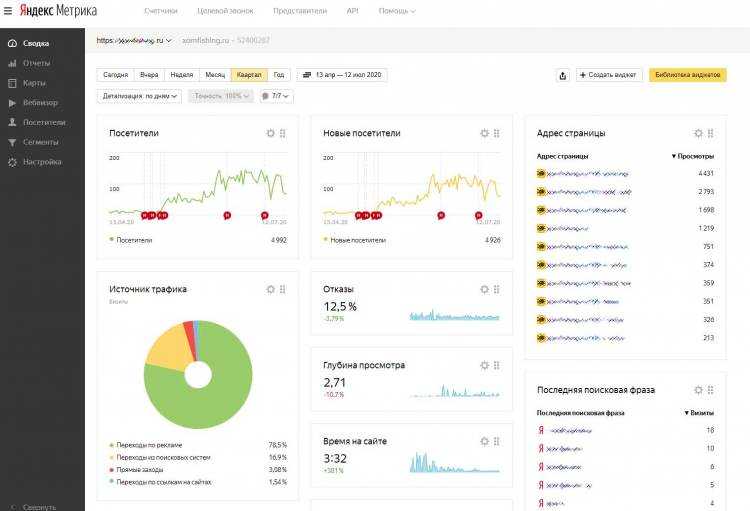

 Установка кода счетчика на сайт.
Установка кода счетчика на сайт.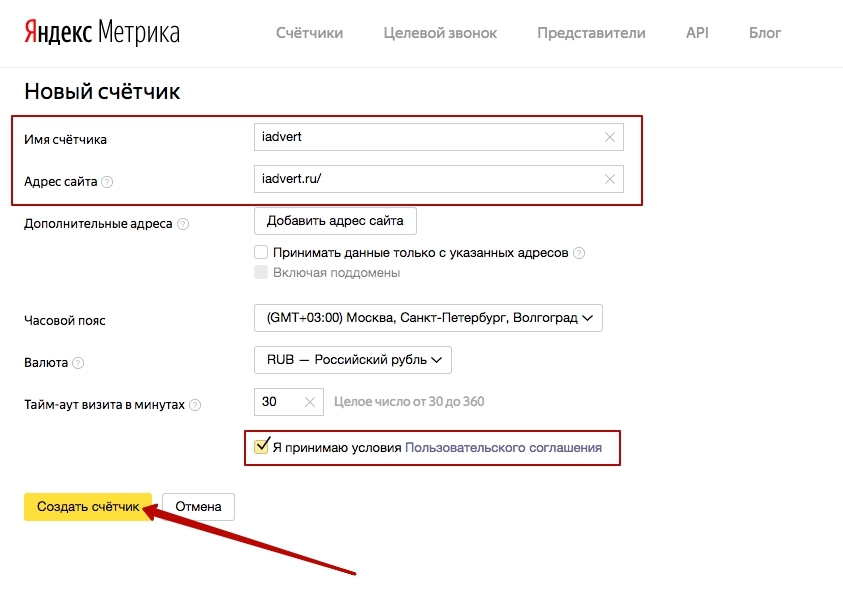 Следует переустановить счетчик или обратиться в службу поддержки вашей CMS.
Следует переустановить счетчик или обратиться в службу поддержки вашей CMS.

 Типы графиков
Типы графиков Например, вы можете взять данные отчета Источники, Сводка и получить трафик только от пользователей планшетов. Дополнительные сведения см. в разделе Сегментация данных.
Например, вы можете взять данные отчета Источники, Сводка и получить трафик только от пользователей планшетов. Дополнительные сведения см. в разделе Сегментация данных. Значение по умолчанию — авто. Это устанавливает диапазон на основе выбранного периода времени и количества данных, достаточного для этого периода. Период времени можно уточнить до минут, часов, дней, недель и месяцев.
Значение по умолчанию — авто. Это устанавливает диапазон на основе выбранного периода времени и количества данных, достаточного для этого периода. Период времени можно уточнить до минут, часов, дней, недель и месяцев.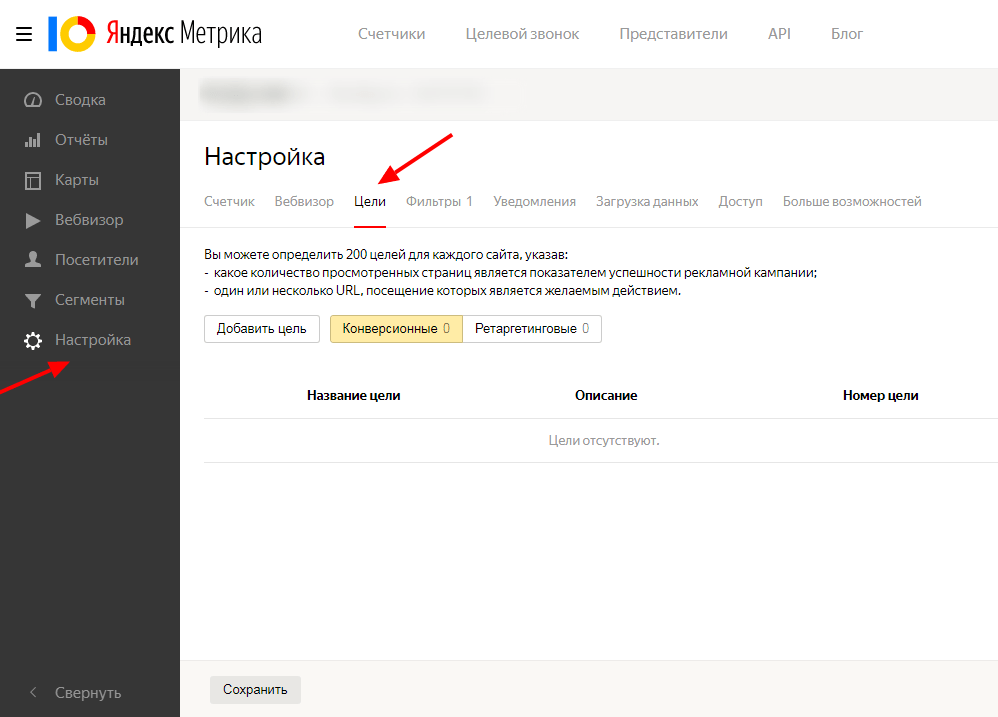
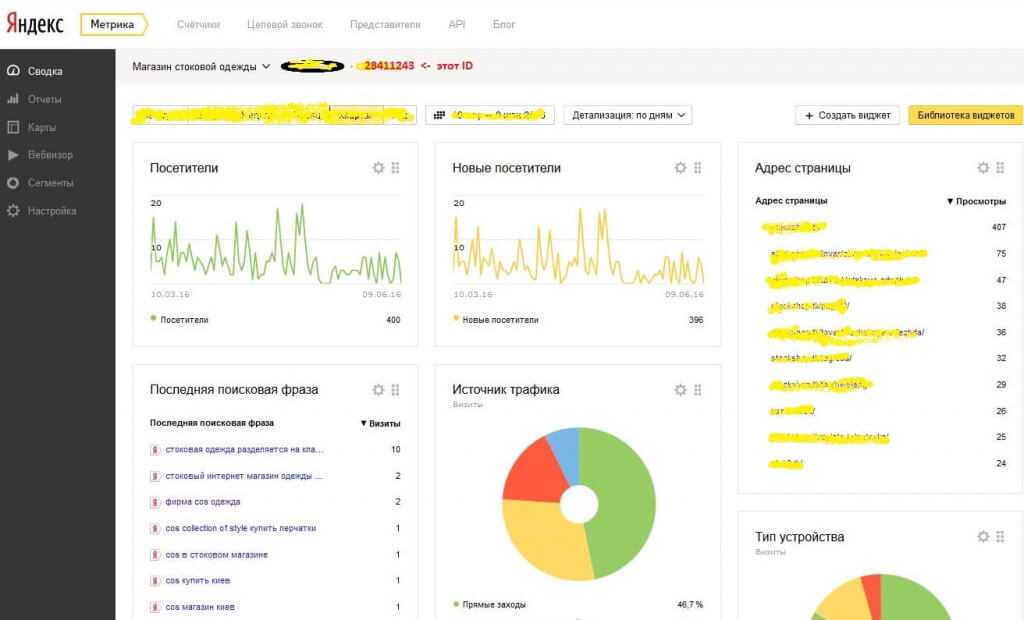 Метрики. Предустановленные ноты включают:
Метрики. Предустановленные ноты включают: Но с точки зрения анализа производительности сайта это не всегда так: например, если один посетитель зашел на сайт и просматривал страницы 20 минут, технически верно, что средняя продолжительность сеанса на сайте составляет 20 минут. Однако здравый смысл говорит нам об обратном: мы не можем делать выводы о сайте на основе одного сеанса.
Но с точки зрения анализа производительности сайта это не всегда так: например, если один посетитель зашел на сайт и просматривал страницы 20 минут, технически верно, что средняя продолжительность сеанса на сайте составляет 20 минут. Однако здравый смысл говорит нам об обратном: мы не можем делать выводы о сайте на основе одного сеанса.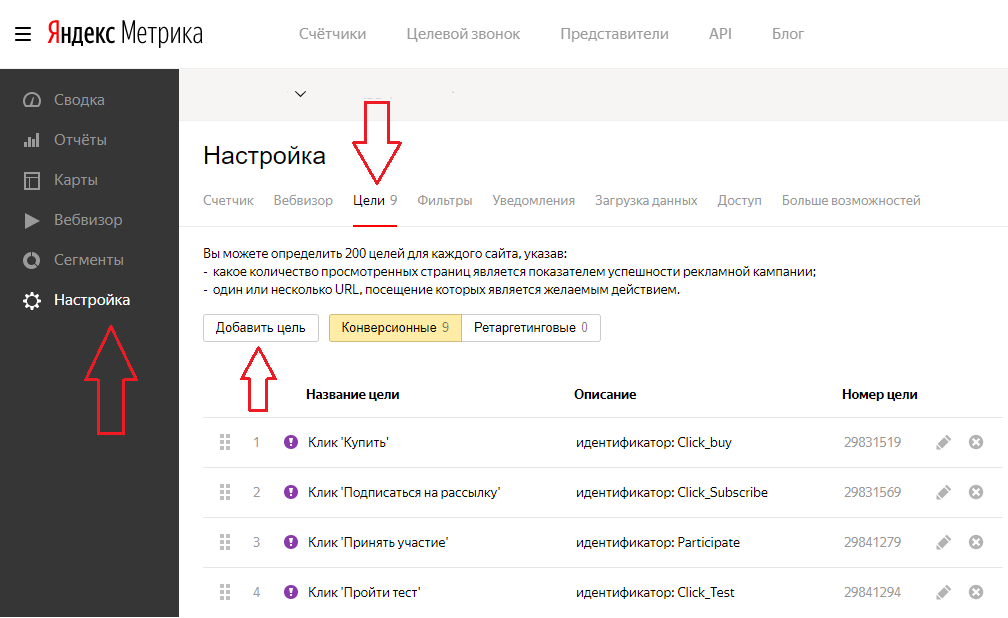 В этом случае в отчете будут показаны только те строки (параметры), значения показателей которых соответствуют заданному вами условию.
В этом случае в отчете будут показаны только те строки (параметры), значения показателей которых соответствуют заданному вами условию.
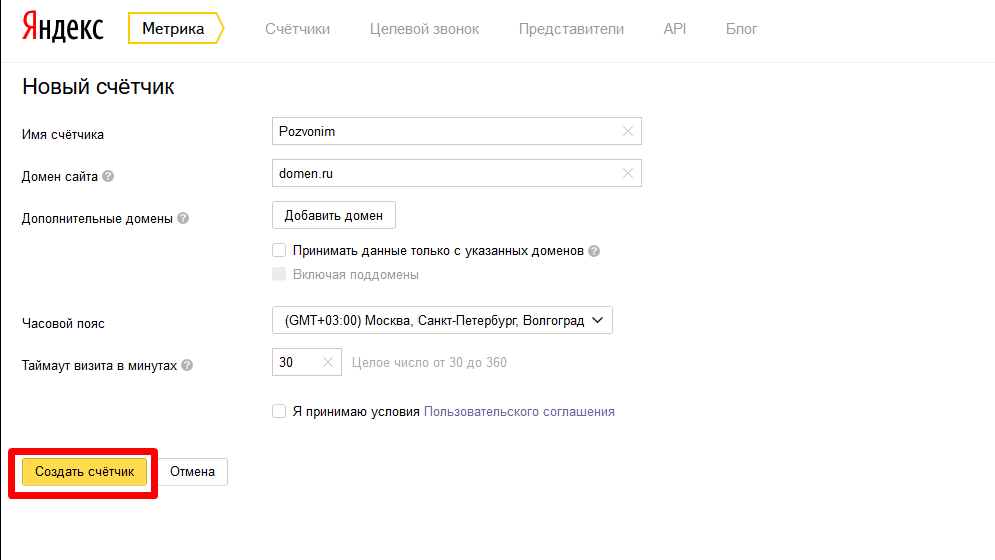 После этого будет включена опция Процент роботов в отчетах и метрика появится в таблице данных.
После этого будет включена опция Процент роботов в отчетах и метрика появится в таблице данных.